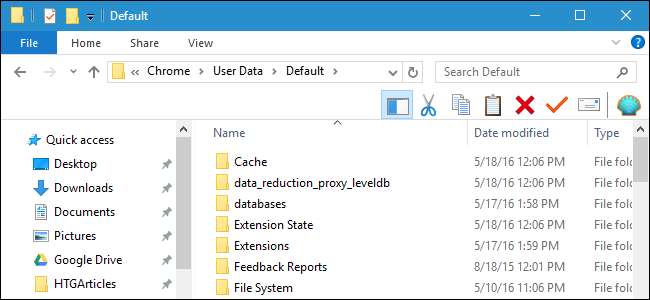
Din Chrome-profil lagrar dina webbläsarinställningar, bokmärken, tillägg, appar och sparade lösenord. Din profil lagras i en separat mapp på din dator, så om något går fel med Chrome sparas din information.
Om du någonsin stöter på några problem med Chrome kan det hjälpa dig att felsöka med en ny profil. Vissa tweaks kan också kräva att du manuellt lokaliserar och redigerar din Chrome-profil, så det är praktiskt att veta var den är.
Platsen för Chrome: s standardprofilmapp varierar beroende på din plattform. Platserna är:
-
Windows 7, 8.1 och 10:
C: \ Användare \ <användarnamn> \ AppData \ Lokal \ Google \ Chrome \ Användardata \ Standard -
Mac OS X El Capitan:
Användare / <användarnamn> / Bibliotek / Applikationssupport / Google / Chrome / Standard -
Linux:
/home/<username>/.config/google-chrome/default
Bara byt ut
<användarnamn>
med namnet på din användarmapp. Standardprofilmappen heter helt enkelt Standard (eller standard i Linux). Men om du har skapat ytterligare profiler är deras mappnamn inte lika uppenbara. Namnet du tilldelade profilen när du skapade den visas på en namnknapp till höger om titelraden i Chrome-fönstret. Tyvärr är namnet Chrome använder i den associerade profilmappen ett generiskt, numrerat namn som "Profil 3".
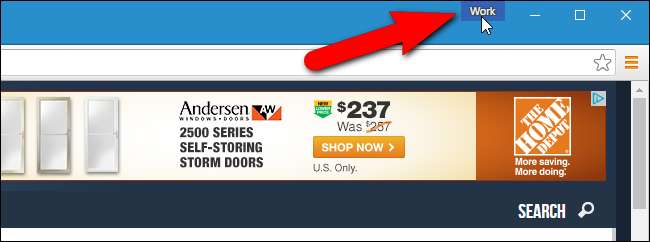
Om du behöver redigera en av dina andra profiler kan du enkelt ta reda på dess mappnamn. Varje gång du byter profil öppnas ett nytt Chrome-fönster med den profilen. I Chrome-fönstret som visar profilen på namnknappen som du vill hitta, anger du
krom: // version
i adressfältet och tryck på Enter.
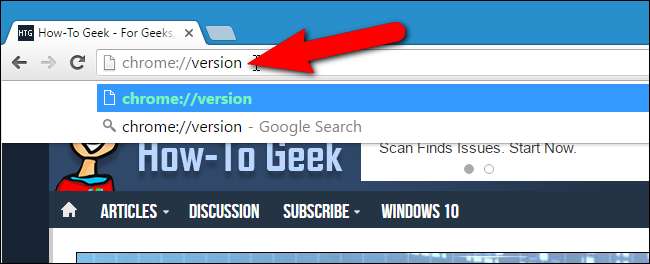
"Profilvägen" visar platsen för den aktuella profilen. Till exempel är platsen för min "Work" -profil i Windows 10 faktiskt
C: \ Users \ Lori \ AppData \ Local \ Google \ Chrome \ User Data \ Profile 3
. Du kan välja sökvägen och kopiera den och klistra in den i File Explorer i Windows, Finder på OS X eller i en filhanterare som Nautilus i Linux för att komma åt den mappen.
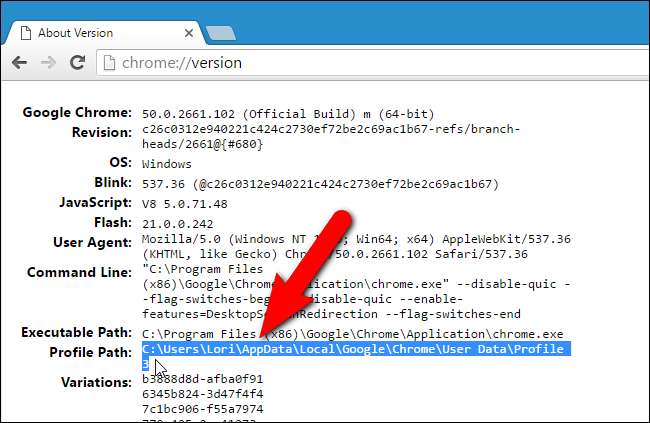
RELATERAD: Allt du behöver veta om Google Chrome Profile Switcher
För att säkerhetskopiera dina profil (er) kopierar du standardprofilmappen och alla numrerade profilmappar i UserData-mappen i Windows, Chrome-mappen på Mac OS X El Capitan eller google-chrome-mappen i Linux till en extern hårddisk eller en molntjänst. Du kan helt återställa Google Chrome genom att ta bort (eller byta namn på eller flytta) datamappen (användardata, Chrome eller google-krom). Nästa gång du startar Chrome skapas en ny datamapp med en ny standardprofil.
Om du verkligen vill göra dina händer smutsiga kan du ställa in flera profiler med olika webbläsarinställningar, bokmärken, tillägg, appar och sparade lösenord. Detta är användbart om du vill testa saker som tillägg eller felsöka problem i Chrome utan att förstöra din huvudprofil. Du kan till och med ha olika profiler för olika användare, eller olika situationer som "Arbete" och "Personligt".







